硬盘擦除软件是指一类专门用于从硬盘驱动器(包括机械硬盘和固态硬盘)中彻底清除数据的软件工具。它们的主要功能是通过多次覆盖存储设备上的所有扇区,从而防止数据被恢复。这与普通的文件删除或格式化不同,后者无法真正删除文件,部分数据仍然可以通过特定工具恢复。
在日常生活中,我们经常删除不需要的文件或格式化硬盘以清理存储空间,但这些操作仅仅是将文件标记为可用空间,实际数据仍然保留在硬盘上。因此,为了保护隐私、确保数据安全,使用硬盘擦除软件是必要的。
为什么需要使用硬盘擦除软件?
硬盘擦除软件的使用主要是为了防止数据恢复。尤其是当我们要转售或处理旧设备时,硬盘上的数据如果未被彻底擦除,可能会被利用,带来严重的隐私泄露或经济损失。普通的删除操作、甚至是全盘格式化,往往无法完全清除硬盘上的数据。即便是被删除的文件,仍有可能通过数据恢复工具进行恢复。因此,使用专业的硬盘擦除软件,能够确保数据彻底消失,使其无法恢复。
如何使用硬盘擦除软件?
傲梅分区助手是一款功能强大的硬盘数据擦除软件,它可以彻底擦除硬盘、分区、文件或文件夹中的数据并且不可恢复。它操作简单图形界面一目了然,适用于Windows 11/10/8/7/XP/Vista和Windows Server 2022/2019/2016/2012/2008/2004等操作系统。以下是它的作用:
✬ 避免隐私泄露:在丢弃或卖掉硬盘之前彻底擦除数据,以防他人恢复数据。
✬ 清除病毒:彻底清除硬盘或分区上的病毒。
✬ 节省时间:如果只是磁盘上某块分区或某个文件上存在隐私数据,可以使用擦除分区或粉碎文件的功能来擦除这些隐私数据,从而不需要对整块硬盘进行擦除,节省了擦除时间。
这个硬盘数据擦除软件有4种擦除方式,都可以彻底擦除硬盘数据,并且擦除后,数据将不能恢复。在擦除过程中你可以选择适合你的方式来彻底删除隐私数据。
- 全部扇区写入0(安全,快速): 通过用零覆盖它们来擦除磁盘内容。
- 扇区全部写入随机数(安全,快速): 与填零不同,此方法是用随机数据覆盖磁盘。
- DoD 52220.22-M(非常安全,缓慢): 此方法将进行3次硬盘数据擦除(1次:用二进制0写入可寻址位置;2次:用二进制1覆盖可寻址位置;3次:用随机位覆盖可寻址位置)。
- Gutmann(35次覆写,非常安全,非常慢): 覆盖硬盘35次。前四遍和后四遍写入随机数据。5次到31次通过以1和0组合的模式覆盖硬盘。
硬盘擦除软件擦除硬盘
1. 打开傲梅分区助手,在主界面中选中你想要擦除的硬盘,然后单击“擦除硬盘”。
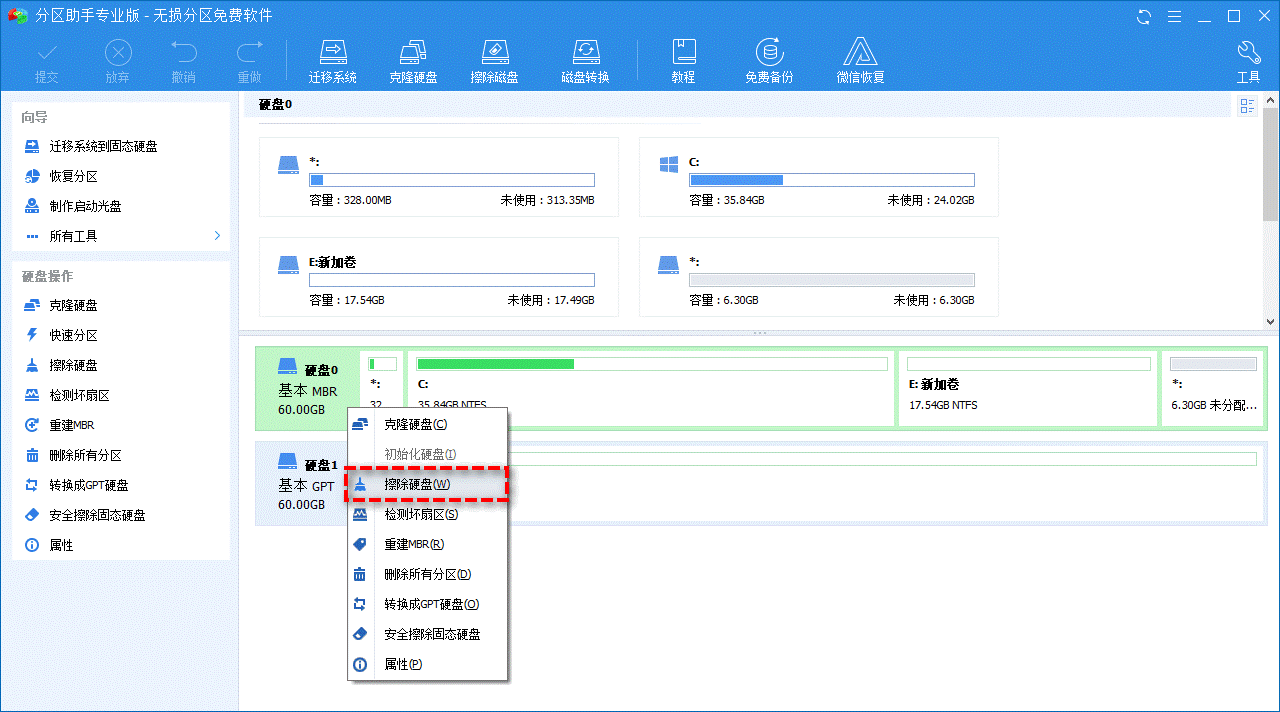
2. 在弹出窗口中选择你想要使用的擦除方式,然后单击“确定”。
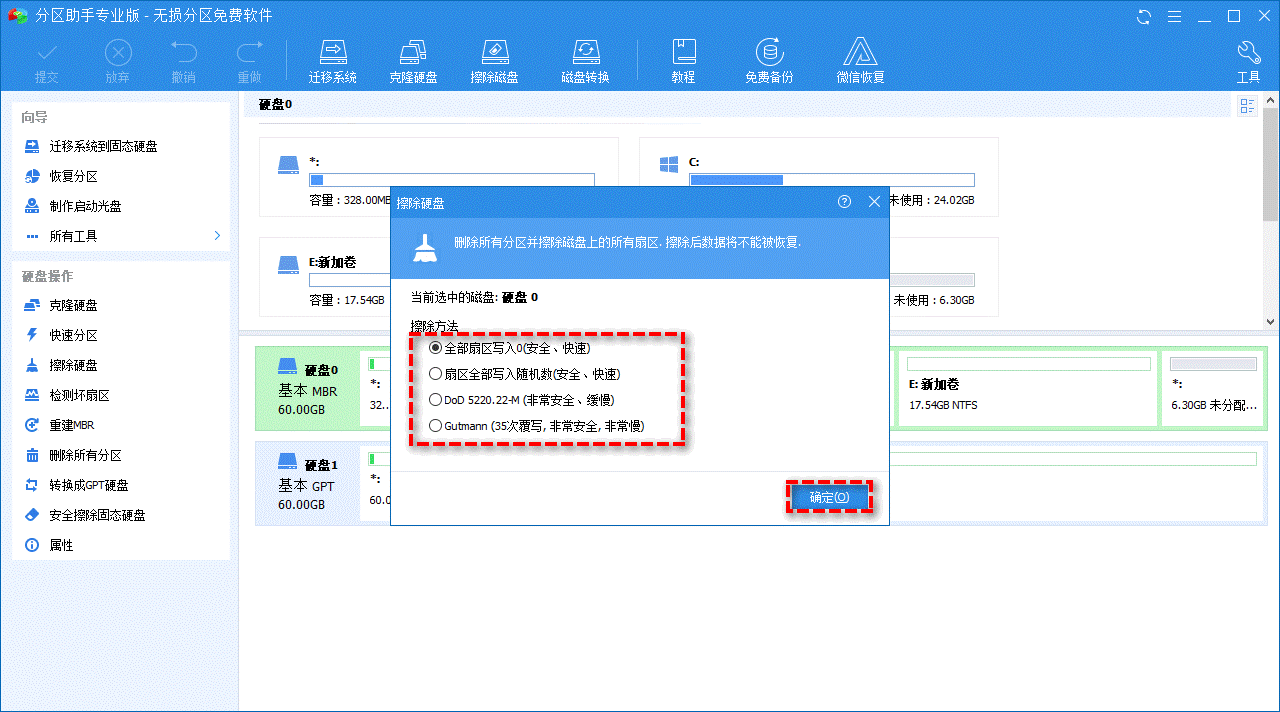
3. 返回主界面,单击左上角“提交”按钮以预览即将进行的任务,确认无误后单击“执行”开始彻底擦除硬盘数据。
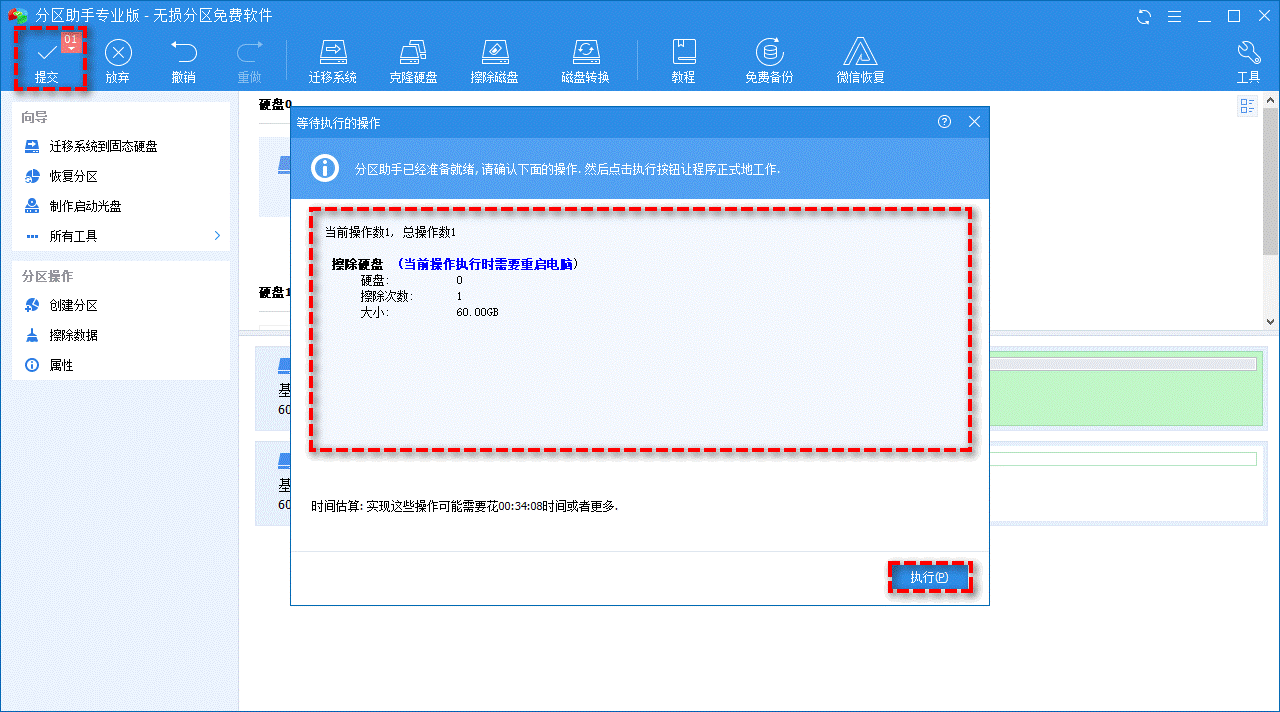
✍ 注意:如果擦除的是系统盘,则电脑将进入WinPE环境并执行操作。需要注意的是,由于系统被擦除,电脑将无法启动。
硬盘擦除软件擦除分区
1. 启动傲梅分区助手,在主界面中右键单击你想要擦除的分区,然后单击“擦除分区”。
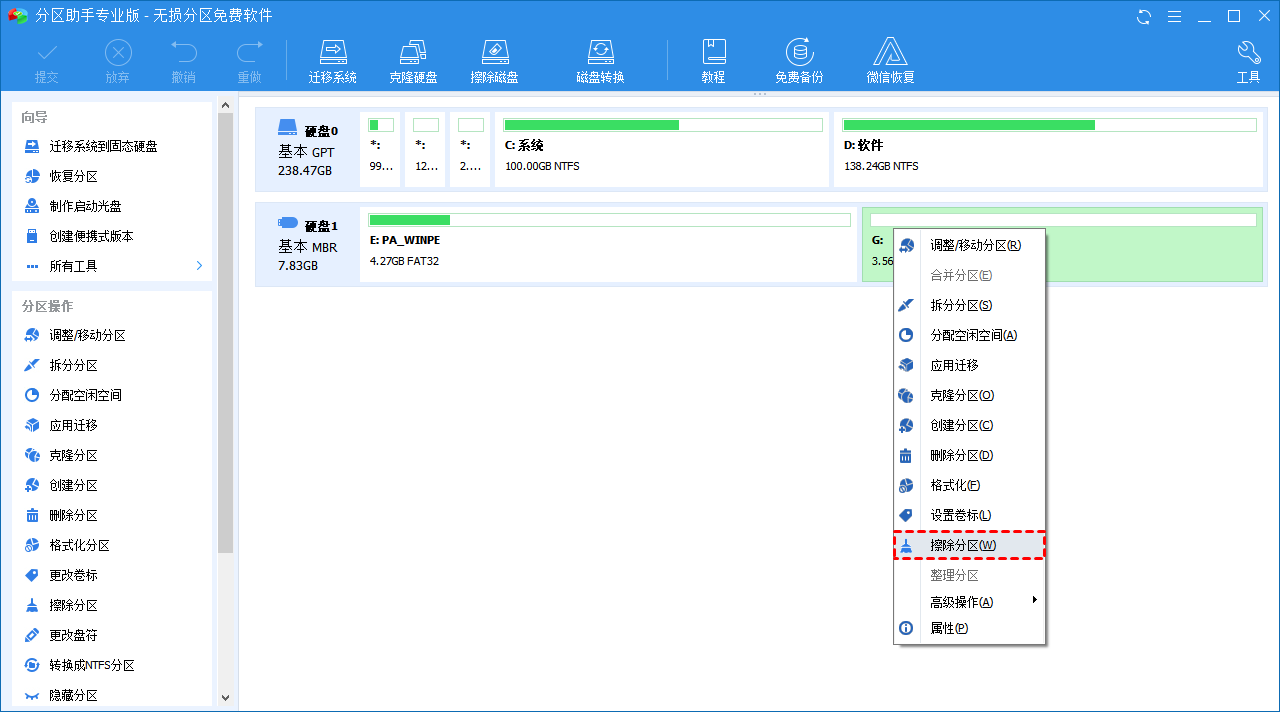
2. 在弹出窗口中选择你想要使用的擦除方式,然后单击“确定”。
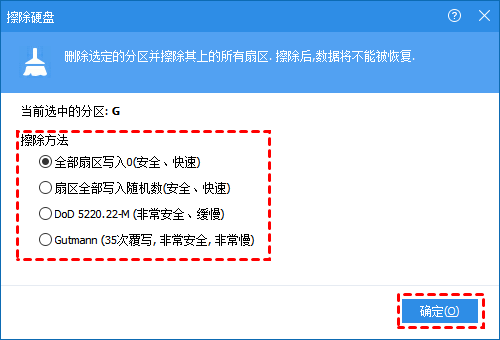
3. 返回主界面,单击左上角“提交”按钮以预览即将进行的任务,确认无误后单击“执行”开始彻底擦除分区数据。
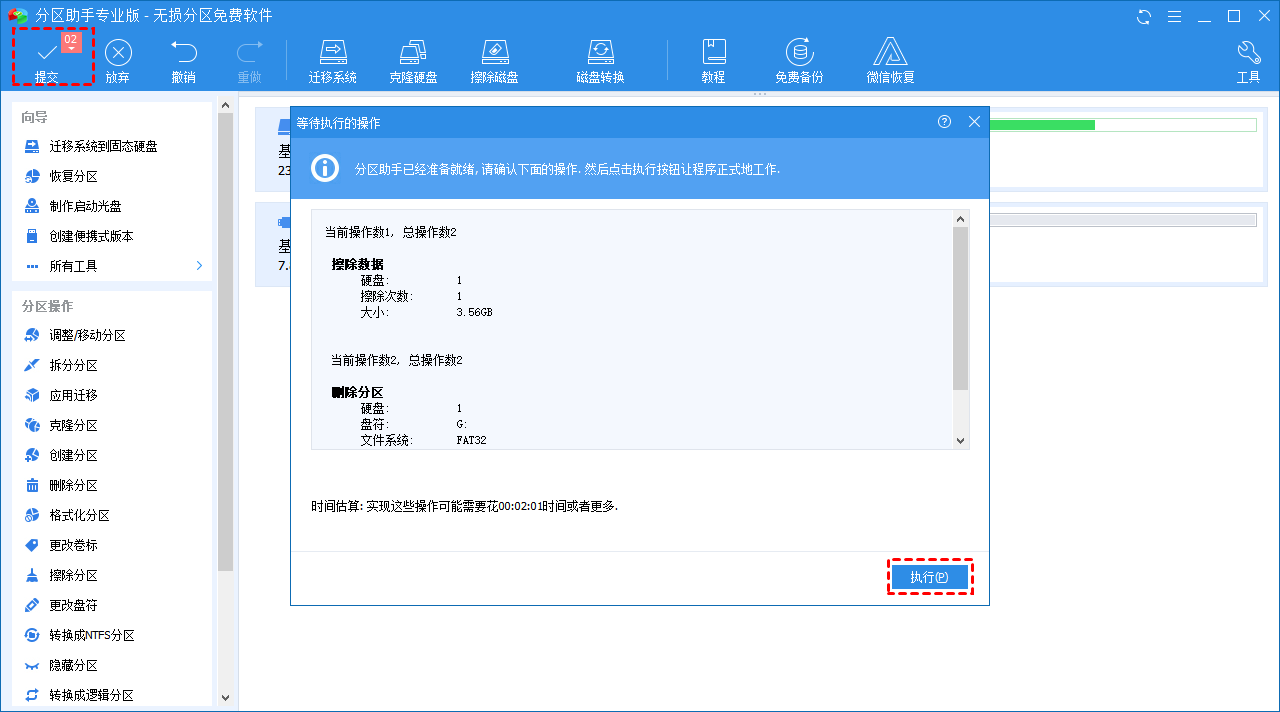
硬盘擦除软件粉碎文件
1. 启动傲梅分区助手,点击主界面左侧的所有工具,然后单击“粉碎文件”。
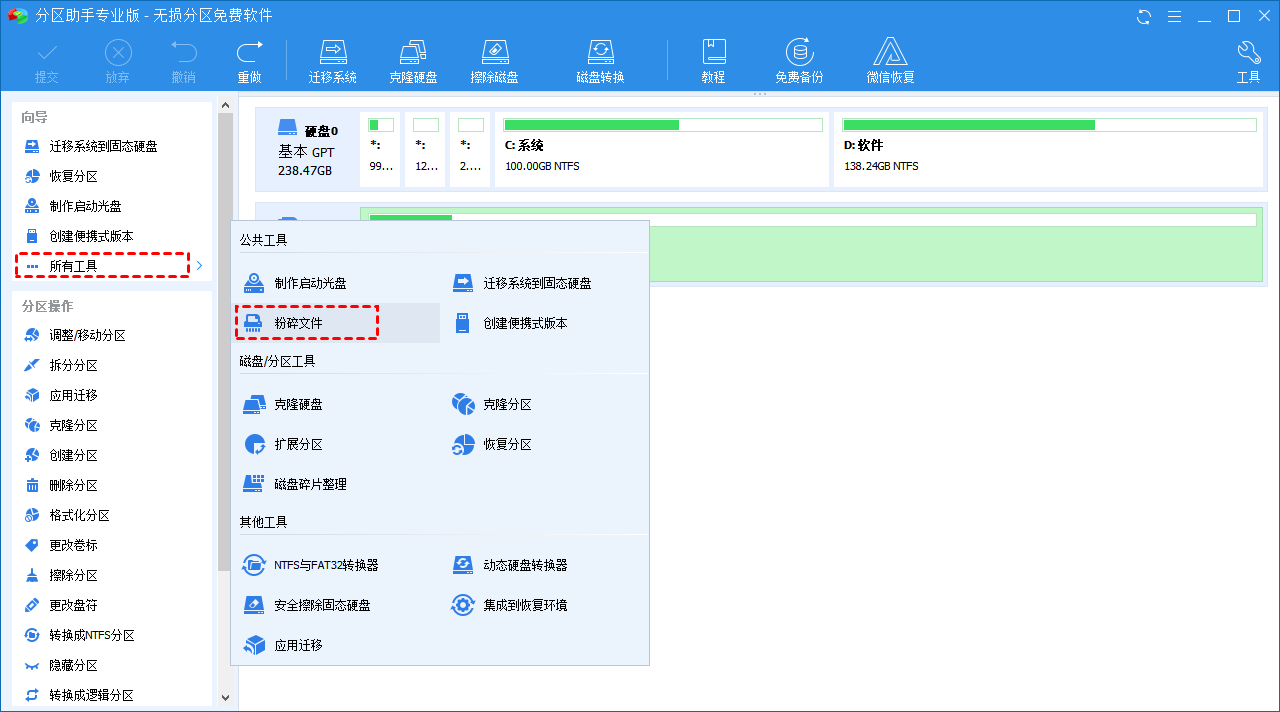
2. 在粉碎文件窗口中添加你想要擦除的文件或文件夹,在粉碎方式处选择擦除方法,然后单击“粉碎”开始彻底删除文件防止数据恢复。
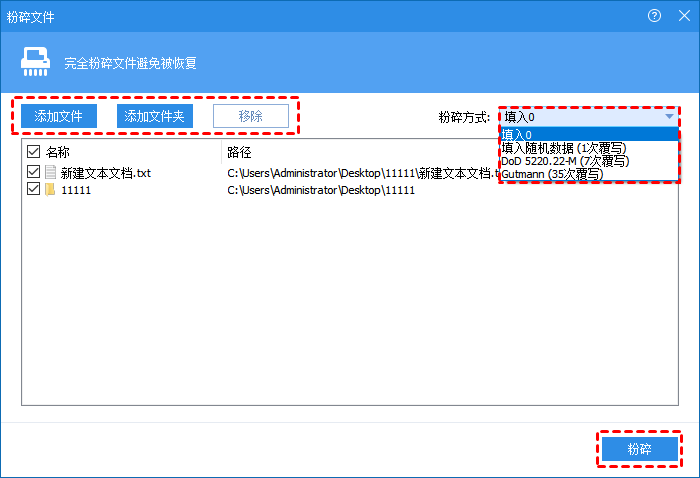
总结
无论是为了保护个人隐私,还是为了其它原因,选择合适的硬盘擦除软件对于确保数据安全至关重要。通过本文的详细介绍,Windows用户可以根据自身需求,选择适合的软件如傲梅分区助手,以彻底擦除硬盘数据,防止数据泄露或被恢复。
